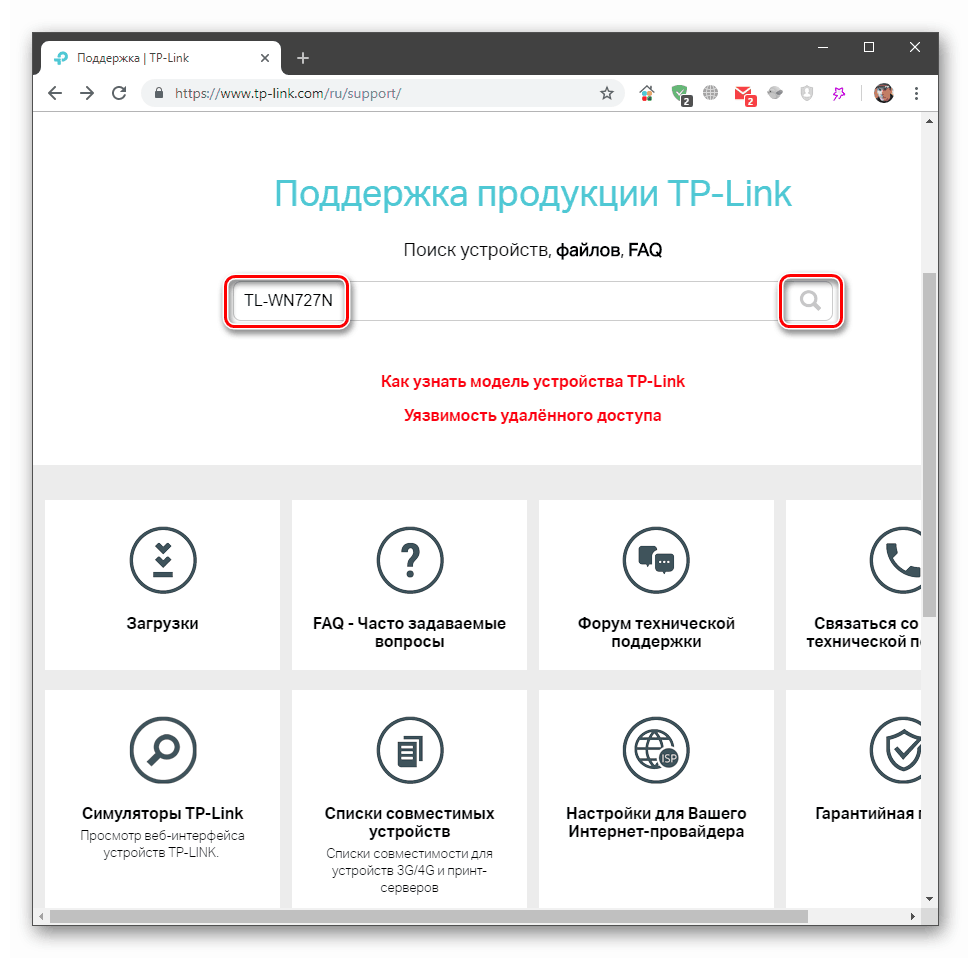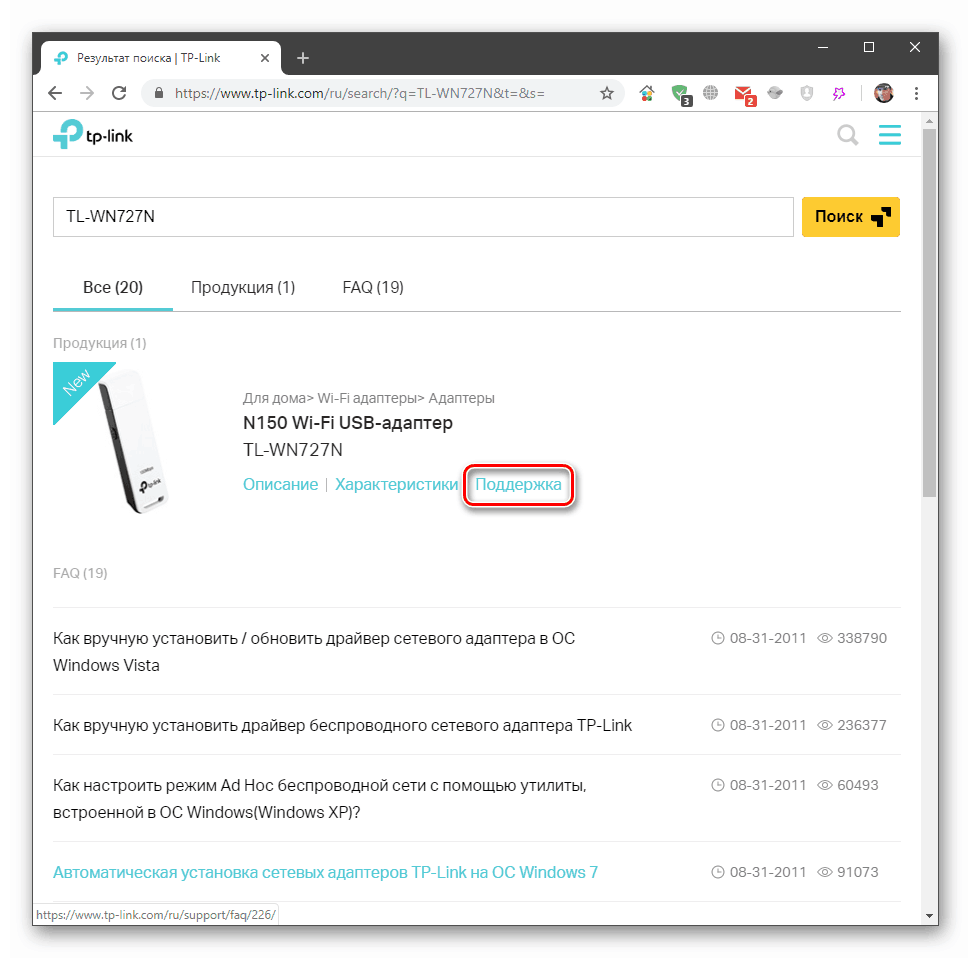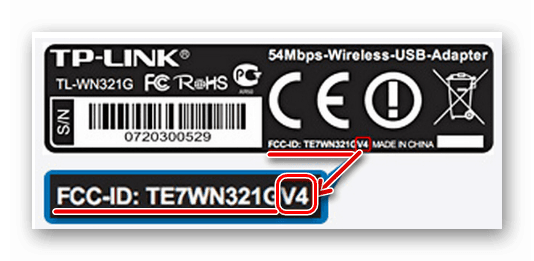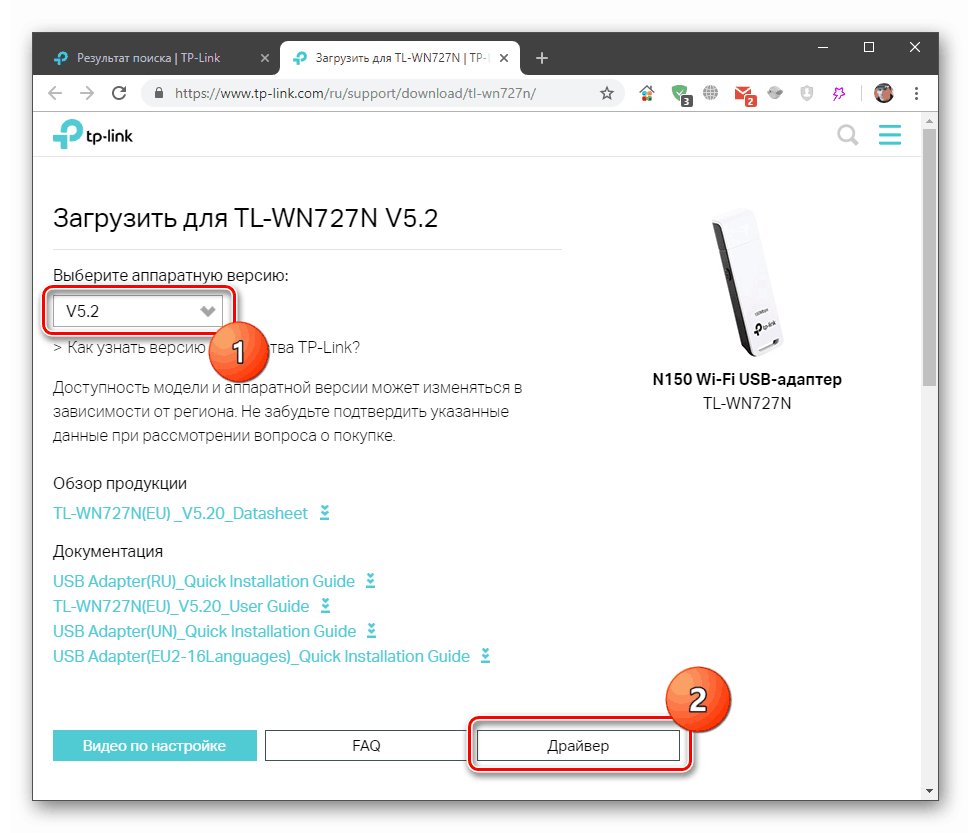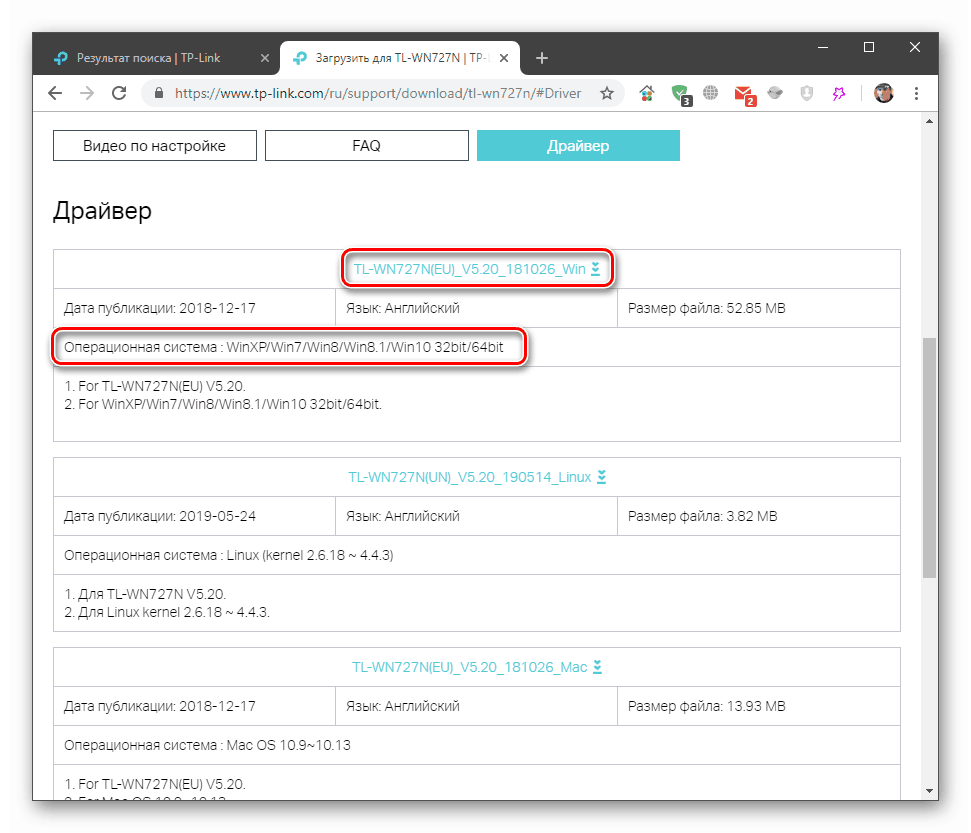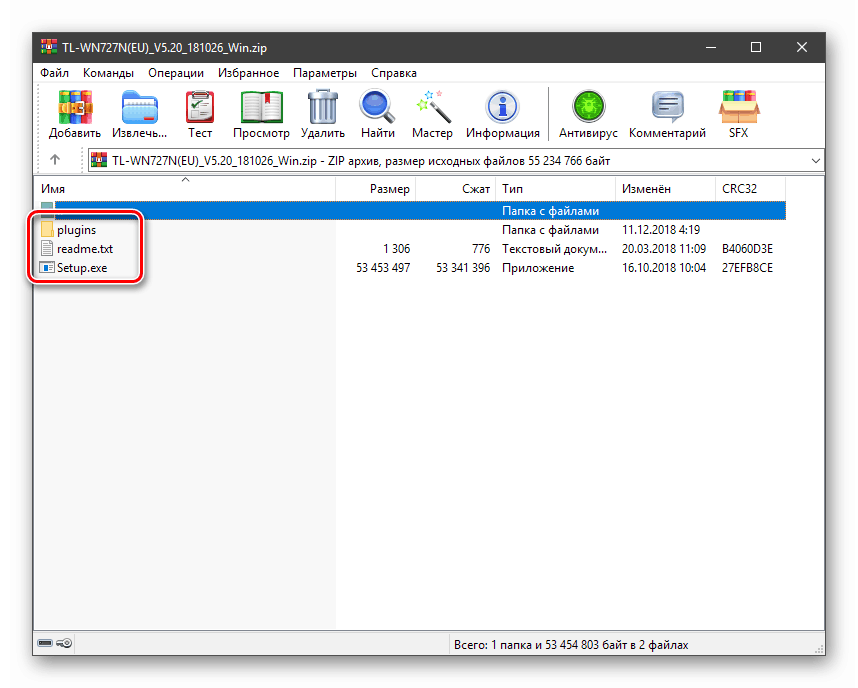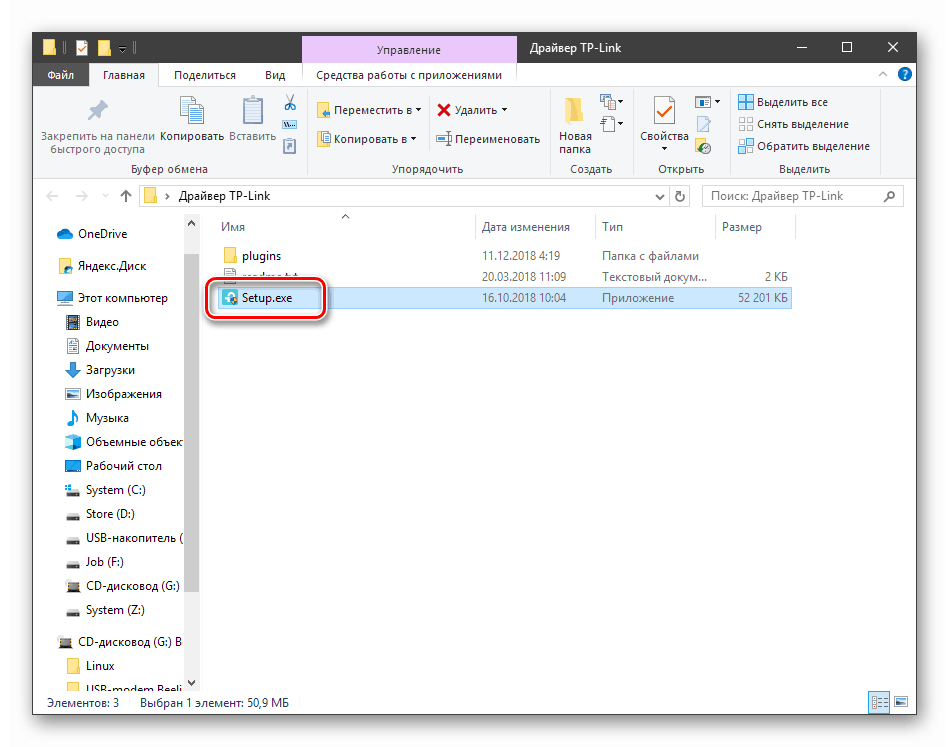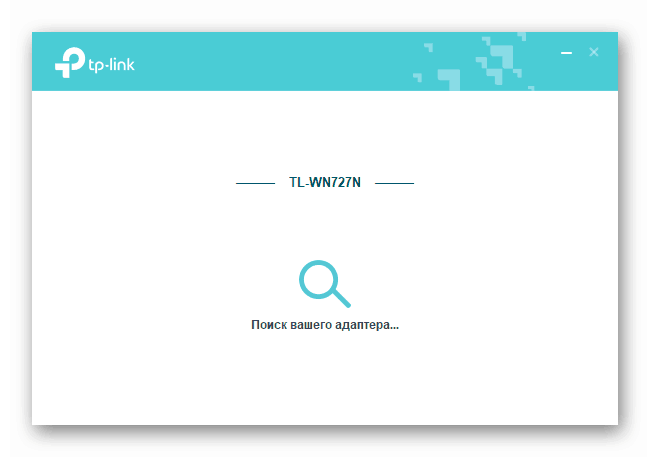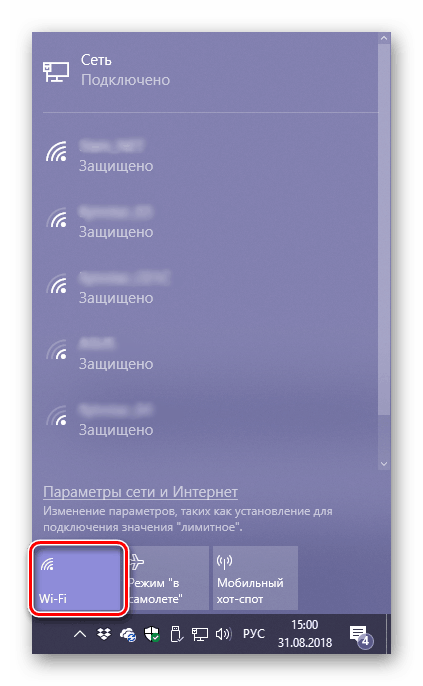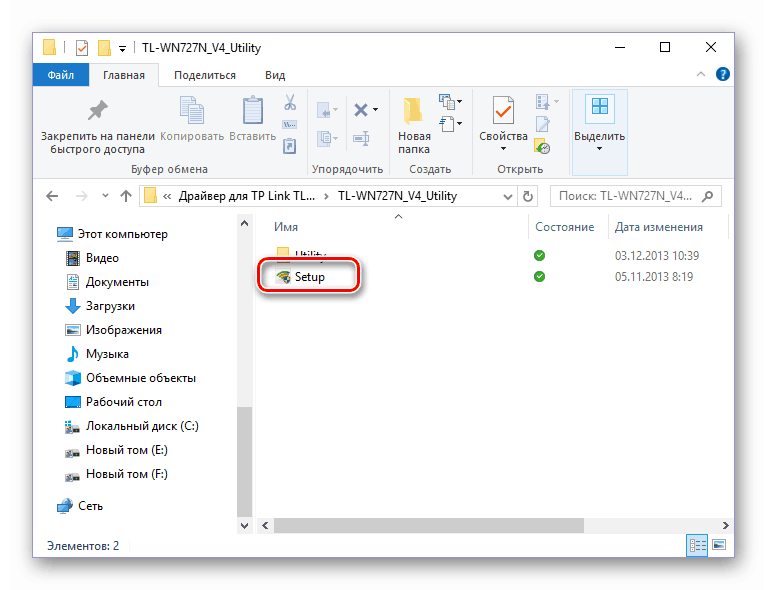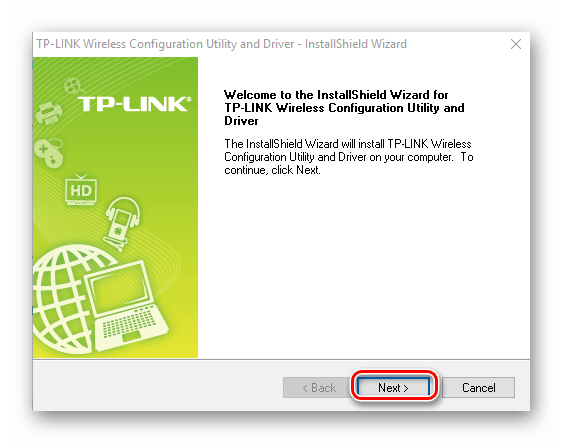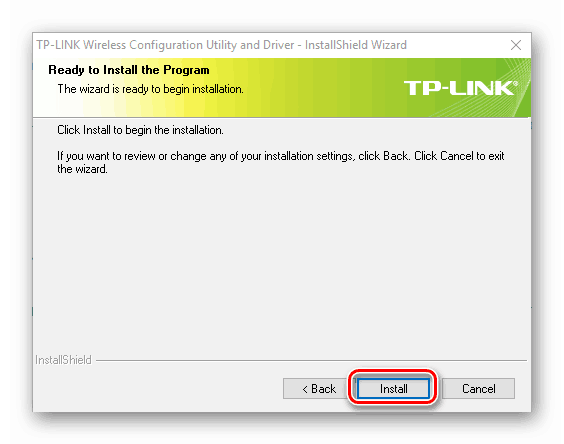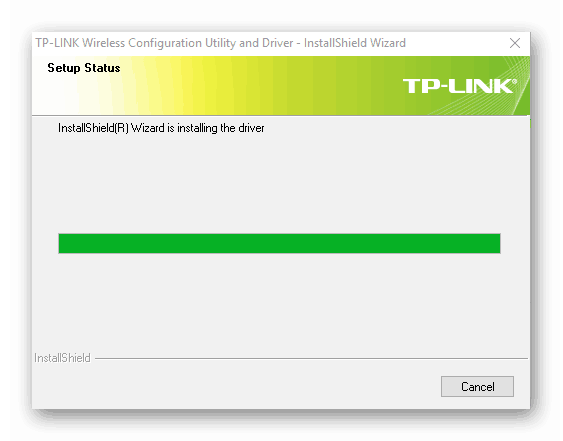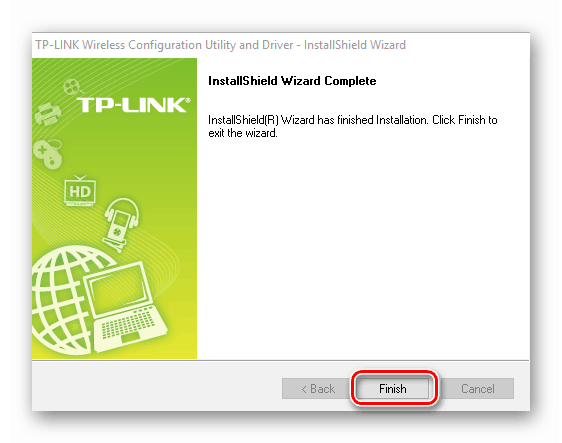درایورهای آداپتورهای Wi-Fi TP-Link را بارگیری و نصب کنید

درایور یک برنامه کوچک است که عملکرد کامل دستگاه های متصل به سیستم را فراهم می کند. در این مقاله ، ما راههای پیدا کردن و نصب درایورهای آداپتورهای Wi-Fi TP-Link را بررسی خواهیم کرد.
مطالب
نرم افزار آداپتور TP-Link را بارگیری و نصب کنید
بیشتر سازندگان دستگاه ها در وب سایت های رسمی خود دارای بخش پشتیبانی ویژه ای هستند که شامل لینک هایی برای بارگیری نرم افزار لازم هستند. در یک وضعیت عادی ، شما باید از این کانال خاص برای جستجوی درایورها استفاده کنید. راه های دیگری برای دریافت بسته ها وجود دارد که در زیر نیز در مورد آنها صحبت خواهیم کرد.
روش 1: وب سایت شرکت TP-Link
شما نیاز به جستجو درایورها در سایت رسمی پشتیبانی TP-Link دارید ، زیرا در این حالت ما تا حد امکان از مشکلات غیرضروری در قالب یک نرم افزار ناسازگار یا کد مخرب مطمئن هستیم. با این حال ، هنوز هم باید توجه نشان داده شود ، زیرا دستگاه هایی که امروزه در نظر گرفته می شوند ، تجدید نظرهای مختلف دارند ، اما بعداً بیشتر مورد توجه قرار گرفته اند.
- پس از انتقال ، صفحه ای با فیلد ورودی جستجوی جستجو مشاهده خواهیم کرد. ما به عنوان مثال نام مدل خود را نشان می دهیم "TL-WN727N" (بدون نقل قول) و بر روی نماد ذره بین یا کلید ENTER کلیک کنید.
![در صفحه رسمی پشتیبانی TP-Link نرم افزاری را برای آداپتورهای Wi-Fi پیدا کنید]()
- بعد ، روی پیوند "پشتیبانی" کلیک کنید.
![مرحله دوم پیدا کردن نرم افزار برای آداپتورهای Wi-Fi در صفحه رسمی پشتیبانی TP-Link]()
- در این مرحله ، شما باید در مورد نسخه سخت افزاری تصمیم بگیرید. این اطلاعات در بسته بندی یا در پشت دستگاه نشان داده شده است.
![تعیین نسخه سخت افزاری دستگاه آداپتور Wi-Fi TP-Link]()
نسخه را در لیست مشخص شده در تصویر انتخاب می کنیم و بر روی دکمه "Driver" کلیک می کنیم.
![انتخاب نسخه سخت افزاری دستگاه آداپتور Wi-Fi TP-Link و اقدام به بارگیری درایور در صفحه پشتیبانی رسمی]()
- در زیر لیستی از تمام نرم افزارهای موجود ارائه شده است. در اینجا باید پیوندی را انتخاب کنید که در توضیحات آن نسخه سیستم عامل نصب شده روی رایانه ما ظاهر می شود.
![برای بارگیری نرم افزار برای آداپتورهای Wi-Fi در صفحه رسمی پشتیبانی TP-Link بروید]()
- در بیشتر موارد ، درایورهای TP-Link در یک بایگانی ZIP بسته بندی می شوند و باید حذف شوند. روی بایگانی دوبار کلیک کنید و مطالب آن را ببینید.
![پرونده های نرم افزاری برای آداپتورهای Wi-Fi TP-Link در بایگانی]()
همه پرونده ها را انتخاب کرده و آنها را در یک پوشه از پیش آماده شده بکشید.
![باز کردن محتویات بایگانی با نرم افزار برای آداپتورهای Wi-Fi TP-Link]()
- نصب Setup.exe را اجرا کنید.
![نصب نرم افزار را برای آداپتورهای Wi-Fi TP-Link راه اندازی کنید]()
- این برنامه به طور خودکار آداپتور را تشخیص می دهد ، پس از آن یک روش نصب ساده انجام می شود.
![فرآیند نصب نرم افزار برای آداپتورهای Wi-Fi TP-Link]()
- پس از اتمام کار ، باید اطمینان حاصل کنید که آداپتور کار می کند. می توانید با کلیک روی نماد شبکه در قسمت اعلان ، این کار را انجام دهید.
![تأیید نصب نرم افزار برای آداپتورهای Wi-Fi TP-Link]()
لطفاً توجه داشته باشید که پس از نصب هر درایور ، برای به روزرسانی کامل فایل های سیستم ، توصیه می شود راه اندازی مجدد شود.
ما فرایند یافتن و نصب درایور را برای یکی از مدلهای آداپتور شرح دادیم. در زیر پیوندهایی برای دستورالعمل سایر دستگاههای مشابه TP-Link پیدا خواهید کرد.
بیشتر بخوانید: درایورهای مربوط به آداپتور Wi-Fi TP-Link را بارگیری کنید TL-WN727N ، TL-WN722N ، TL-WN822N ، TL-WN723N ، TL-WN821N ، TL-WN721N ، Wn725n ، TL WN823N
روش 2: برنامه نویسی از توسعه دهندگان TP-Link
این شرکت برای بررسی خودکار ارتباط درایورهای نصب شده ، ابزار خود را توسعه داده است. همه دستگاه ها و ویرایش ها در لیست پشتیبانی آن گنجانده نشده است. اگر دکمه "ابزار" در صفحه بارگیری موجود باشد ، می توان از این آداپتور استفاده کرد.
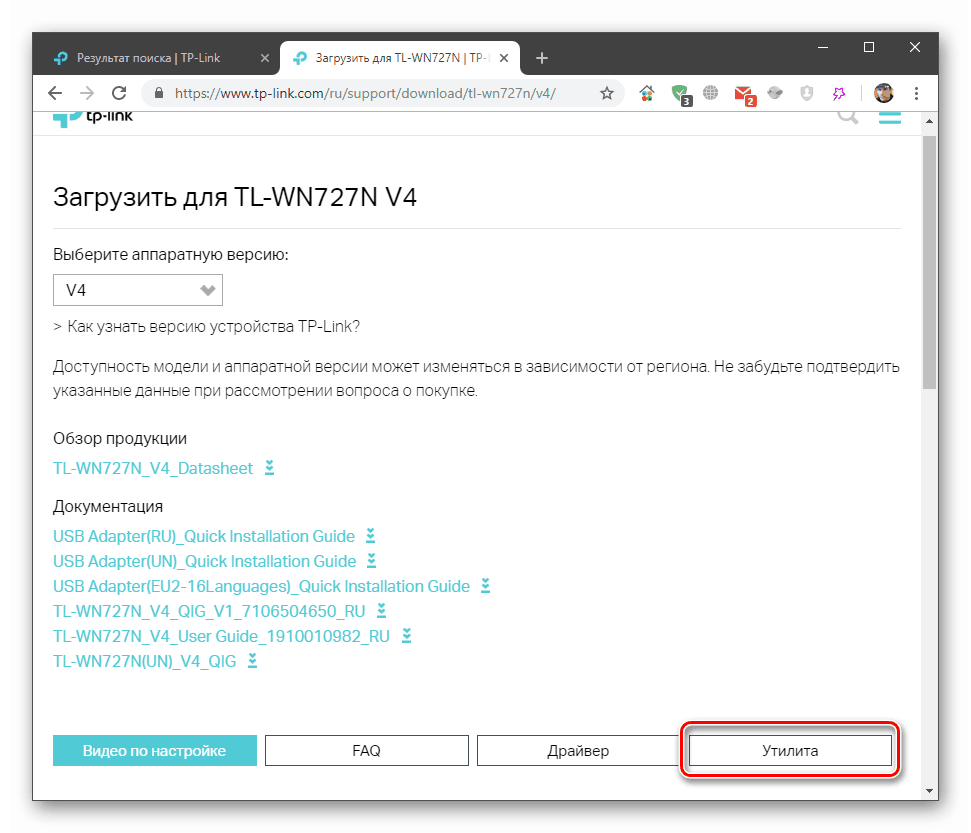
- بر روی دکمه بالا کلیک کنید ، و سپس نصب را بارگیری کنید.
![ابزار مارک شده برای آداپتورهای Wi-Fi را در صفحه رسمی پشتیبانی TP-Link بارگیری کنید]()
- ما پرونده ها را مانند روش 1 باز می کنیم و Setup.exe را اجرا می کنیم (یا فقط تنظیم ، اگر صفحه نمایش پسوند در سیستم پیکربندی نشده باشد).
![اجرای برنامه نصب نرم افزار اختصاصی بروزرسانی درایور برای آداپتورهای Wi-Fi TP-Link]()
- برای ادامه نصب ، بر روی دکمه "Next" کلیک کنید.
![انتقال به نصب برنامه ویژه درایور اختصاصی برای آداپتورهای Wi-Fi TP-Link]()
- روی "نصب" کلیک کنید
![راهاندازی فرایند نصب نرم افزار اختصاصی بروزرسانی درایور برای آداپتورهای Wi-Fi TP-Link]()
ما منتظر اتمام مراحل نصب هستیم. همه چیز تقریباً فوراً اتفاق می افتد.
![فرآیند نصب یک برنامه به روزرسانی اختصاصی درایور برای آداپتورهای Wi-Fi TP-Link]()
- پنجره برنامه را ببندید.
![تکمیل برنامه نصب برای برنامه به روزرسانی اختصاصی درایور برای آداپتورهای Wi-Fi TP-Link]()
این بسته نصب نه تنها خود ابزار بلکه درایور مربوطه را نیز شامل می شود. می توانید عملکرد آن را در قسمت اعلان تأیید کنید (به روش 1 مراجعه کنید) و همچنین با مراجعه به استاندارد "مدیر دستگاه" .
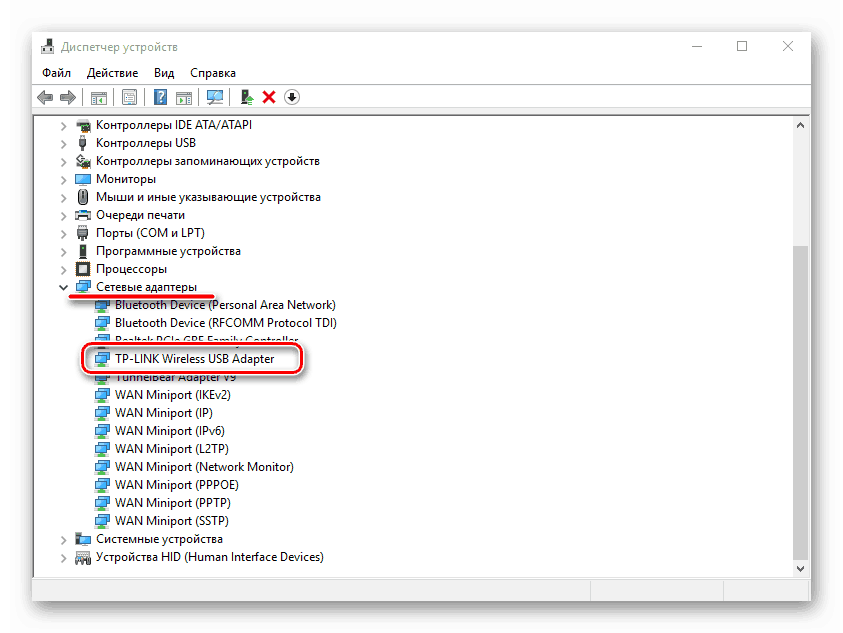
اصل ابزار این است که به طور مرتب بر بروزرسانی های درایور در وب سایت رسمی نظارت داشته باشید. این به روزرسانی ها به صورت خودکار نصب شده اند یا نیاز به مداخله کاربر دارند.
روش 3: نرم افزار شخص ثالث
این روش شامل استفاده از نرم افزار جهانی ویژه برای جستجوی و بروزرسانی خودکار (نصب) نرم افزار برای دستگاه ها است. محصولات مشابه زیادی منتشر شده است و برخی از آنها را می توانید در مقاله در لینک زیر مشاهده کنید.
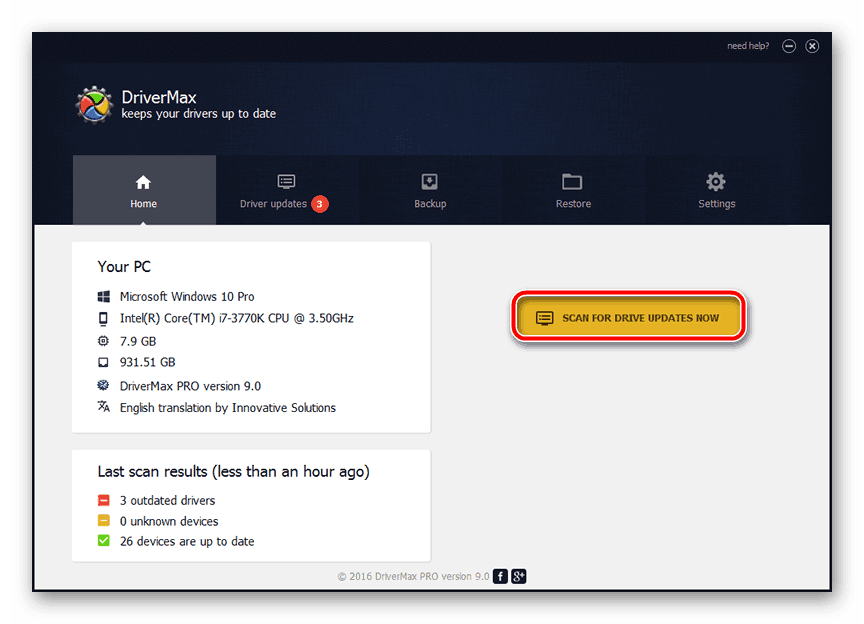
جزئیات بیشتر: برنامه هایی برای نصب درایورها
توصیه می کنیم به دو برنامه توجه کنید. این است Drivermax و راه حل DriverPack . آنها به دلیل پشتیبانی برنامه نویسان و به روزرسانی مداوم داده ها روی سرورها ، تفاوت بهتری با دیگران دارند.
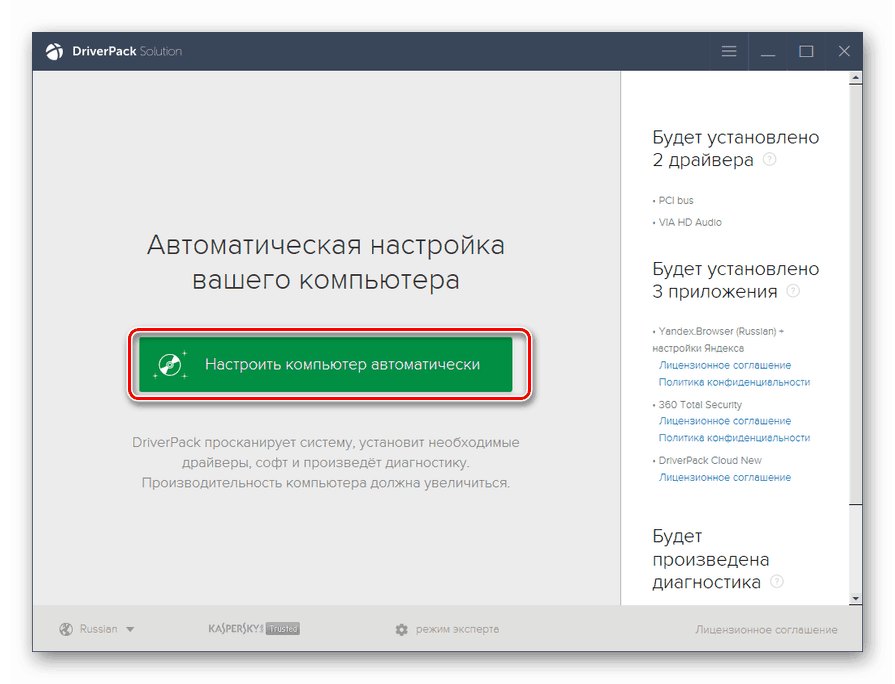
جزئیات بیشتر:
به روزرسانی درایورها با استفاده از DriverPack Solution
درایورها را در DriverMax پیدا و نصب کنید
روش 4: از شناسه سخت افزار استفاده کنید
مدیر دستگاه Windows Windows ، از جمله موارد دیگر ، اطلاعاتی در مورد شناسه سخت افزاری (ID یا HWID) هر دستگاه موجود در سیستم نیز دارد. با کپی کردن این کد می توانید در سایت های تخصصی درایورها را جستجو کنید. در زیر پیوندی به مقاله با دستورالعمل های دقیق قرار دارد.
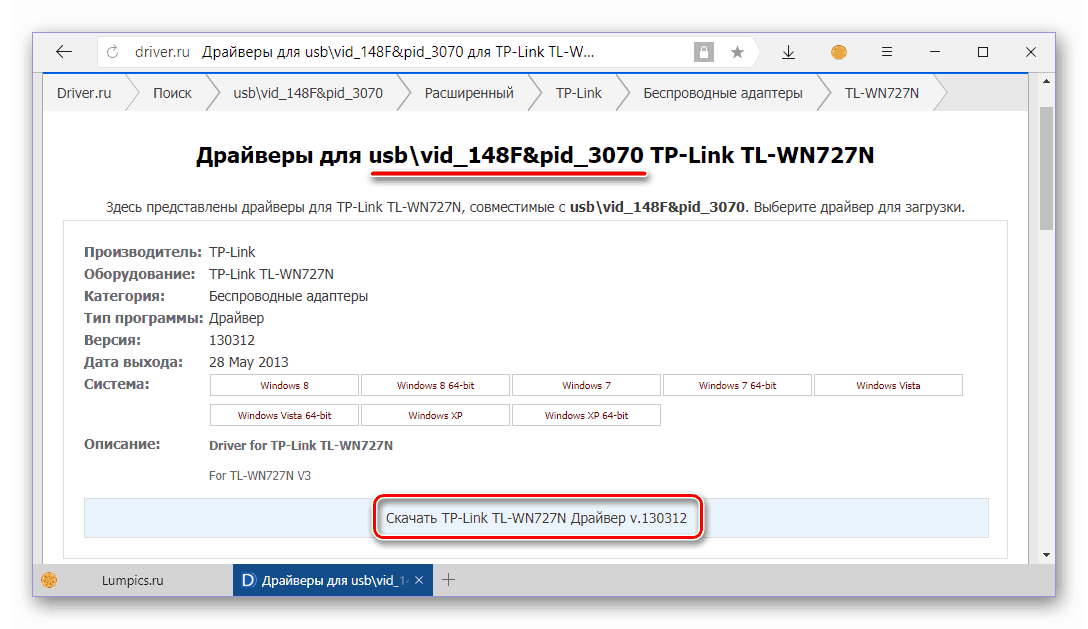
جزئیات بیشتر: درایور را با شناسه سخت افزار جستجو کنید
روش 5: ساخته شده در ویندوز ابزار
سیستم عامل ویندوز ابزار داخلی داخلی کافی برای نصب یا بروزرسانی درایورها در اختیار ما قرار می دهد. همه آنها جزئی از استاندارد "مدیر دستگاه" هستند و به شما امکان می دهند هر دو کار دستی و اتوماتیک را انجام دهید. دستورالعمل های ارائه شده در مقاله در لینک زیر برای کلیه نسخه های ویندوز ، از Vista شروع می شود.
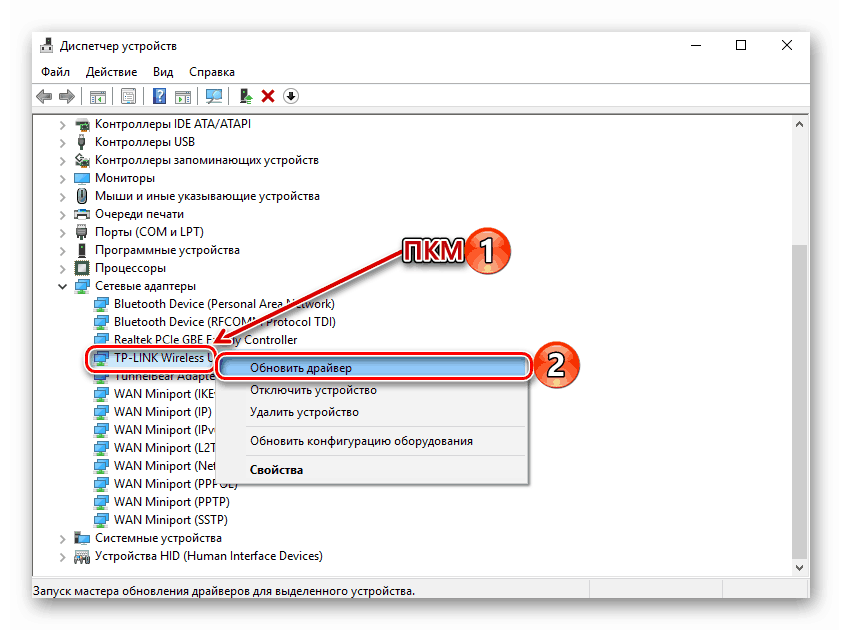
جزئیات بیشتر: نصب درایورها با استفاده از ابزارهای استاندارد ویندوز
نتیجه گیری
ما پنج روش برای یافتن بسته های درایور برای آداپتورهای Wi-Fi TP-Link ارائه کردیم. استفاده از روشهای توصیف شده باید از ابتدا شروع شود و تنها پس از آن به سمت دیگران حرکت کنید. اگر به دلایلی امکان یافتن درایور در وب سایت رسمی امکان پذیر نبود یا در نصب آن مشکلی وجود داشت ، می توانید از ابزار اختصاصی (در صورت وجود) استفاده کنید. روشهای باقیمانده کاملاً قابل اعتماد نیستند ، اما برای حل کار نیز مناسب هستند.